微軟在2015 RSA大會上介紹了適用於Windows 10系統的Device Guard,這項安全防護新功能可以讓使用者的裝置免受惡意軟體攻擊。Device Guard會阻止包括一些DVD轉檔軟體在內的可疑程式,因此DVD愛好者在Windows 10上複製DVD時遇到了不小的麻煩。Windows 10上值得信賴的DVD轉檔軟體是什麼?如何在Windows 10上輕鬆地轉檔DVD為MP4、AVI、WMV或者其他視訊格式?這裡為你提供完整方案。
目前市面上有大量的DVD轉檔軟體。除了慢慢爬文,我們無法立刻判斷出哪套DVD軟體完美支援Microsoft Windows 10。一些知名的DVD轉檔軟體,比如HandBrake、DVD Shrink,要麼無法支援Windows 10,要麼在處理加密DVD時出現錯誤。
你是否厭倦了不斷在Windows 10上測試各種DVD轉檔軟體呢?我們推薦的軟體 – WinX DVD Ripper Platinum絕對值得一試。這款優質的DVD轉檔軟體轉為Windows 10、8、7、Vista、XP以及更早的Windows作業系統設計。它可以在不損耗畫質的情況下移除DVD加密然後轉檔DVD至MP4、AVI、WMV、iPhone、iPad、Android、Windows Phone、Surface Pro、PS3/4、Xbox等格式或裝置。不用擔心這款Windows 10 DVD轉檔軟體的安全性與兼容性,因為它已被證明是一款沒有病毒,值得信賴的Windows 10軟體。
在你的電腦上Download并安裝WinX DVD Ripper Platinum。跟著下面的步驟來了解如何在Windows 10上轉檔DVD影片。
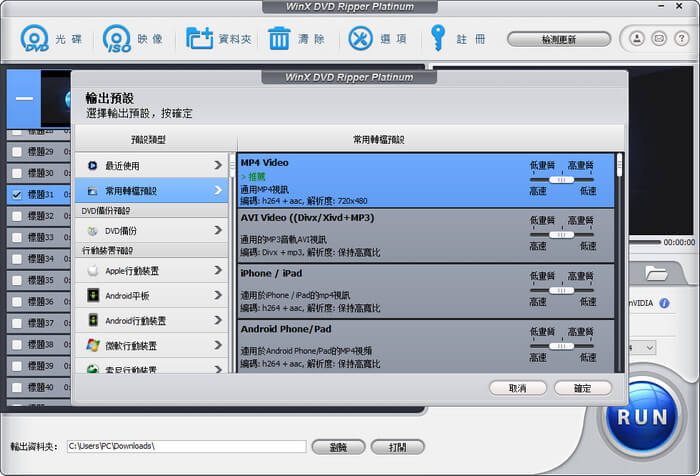
第一步:將DVD導入至這款優質的Windows 10 DVD轉檔軟體裡
首先,將你想要轉檔的DVD影片放入DVD-ROM。然後,打開WinX DVD Ripper Platinum并在點擊導航列裡的DVD Disc圖示。目標DVD光碟會被自動檢測出,點擊OK導入DVD。你也可以導入ISO映像檔與DVD資料夾。
第二步:選擇輸出格式
幾秒后,你會看到一個完整的DVD標題列表,其中主要標題已經被自動檢測出。同時,輸出格式視窗也會出現在。前往General Profiles分類,選擇MP4、AVI、WMV或者其他格式。
除此之外,由於添加了超過320種的視訊/音訊格式與350種的裝置的轉檔預設,這款Windows 10 DVD轉檔軟體可以讓你將DVD轉檔至MOV、FLV、WebM、MPEG、MP3、AAC、AC3與iPhone、iPad、Windows Phone (10/8)、Android、Microsoft Xbox、Sony PlayStation等格式與裝置。
第三步:開始在Windows 10上轉檔DVD
點擊Browse按鈕設定目標資料夾,點擊RUN按鈕開始轉檔你的DVD影片。一個顯示轉檔進程的小視窗會彈出。而且,你還可以選擇在轉檔結束時打開資料夾或者關閉電腦。
注意事項:對於DVD複製的合法性,在不同國家也有不同的相關政策。這款Widows 10 DVD轉檔軟體之作者建議使用者合理使用本工具於個人備份收藏。
熱門DVD影片轉檔教學: 如何轉檔DVD影片《哈比人:五軍之戰》
對Windows 10 DVD轉檔軟體有任何疑問?隨時聯絡我們 >>
可移除任意DVD加密保護(如CSS、region code、Disney X-project RAM等),將DVD複製、轉檔成MP4、AVI、WMV、MOV、MPEG、Windows 10 for phone、iPhone 6/6 Plus、iPad Air 2/Mini 3、Samsung Galaxy、Google Nexus、HTC One、Sony Xperia、PS3/4、Xbox的影片格式。